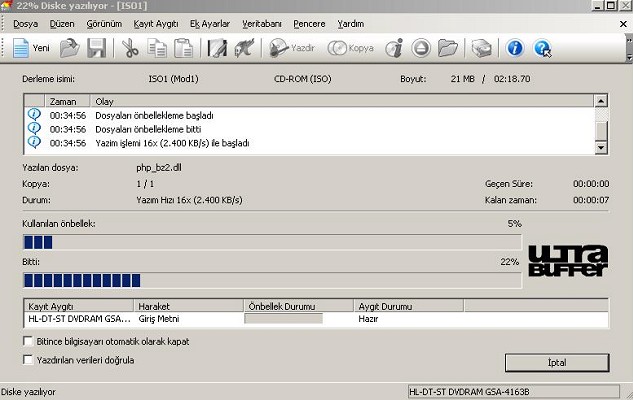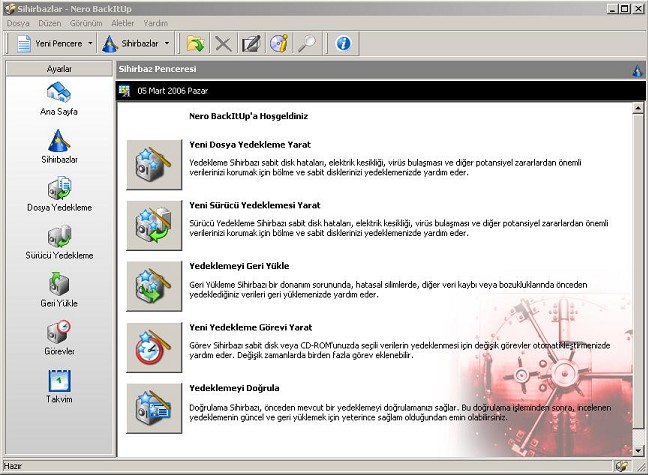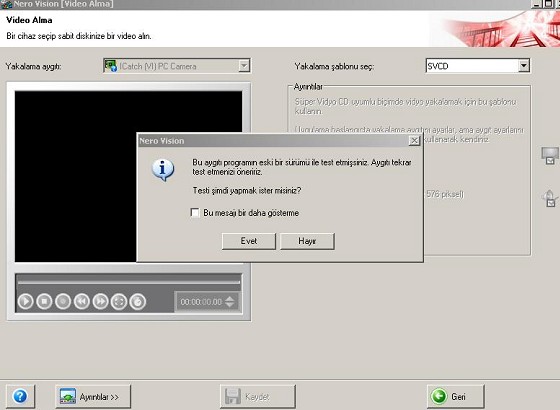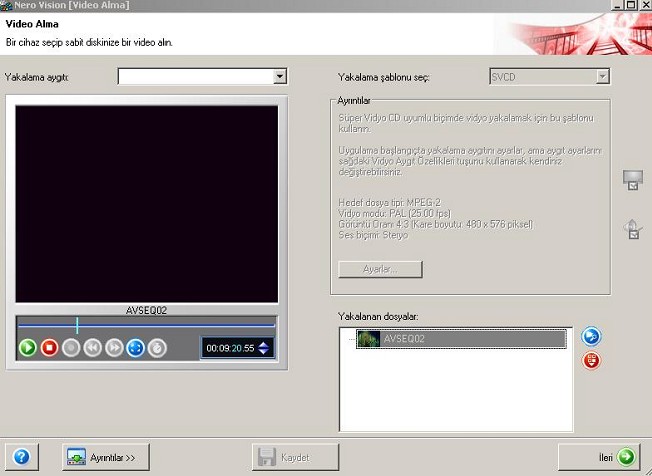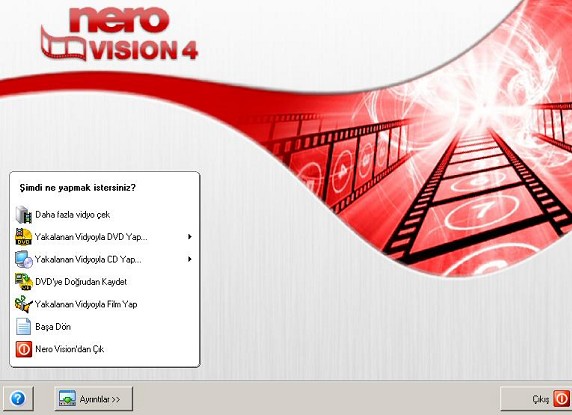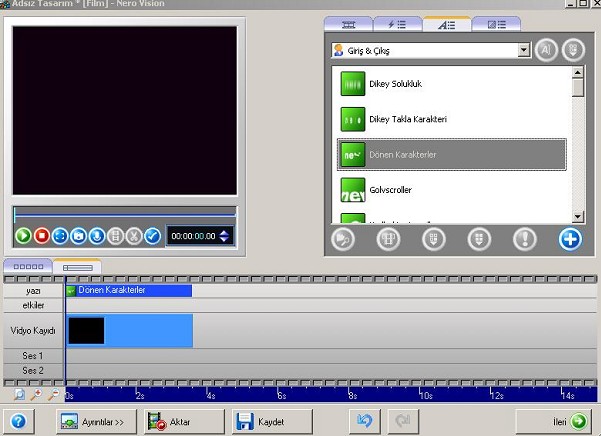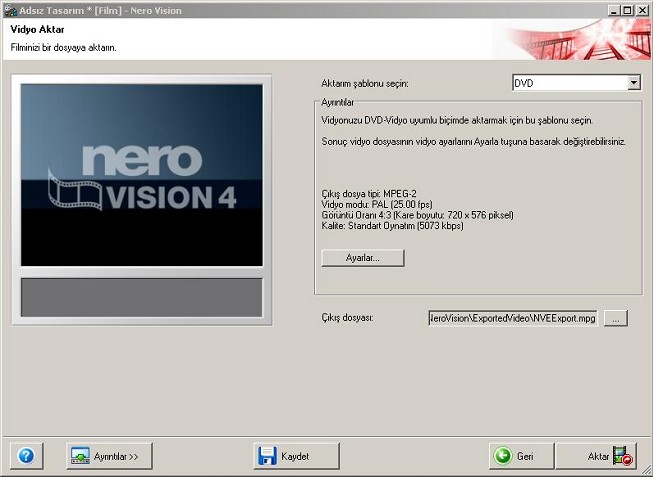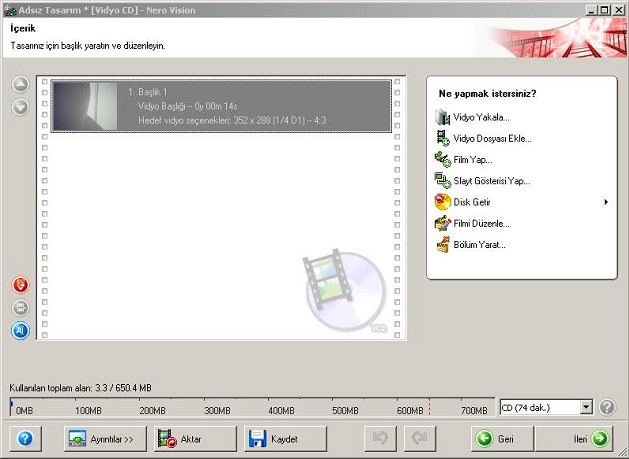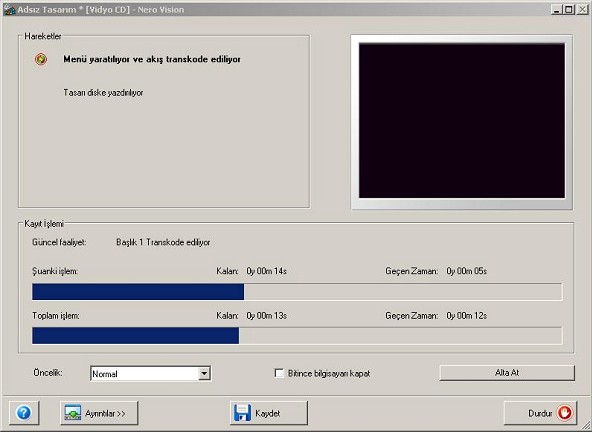Yıllardır en popüler ve kullanıcı arayüzü en kolay cd yazılım programlarından ve en vazgeçilmez bilgisayar programlarından olan Nero Burning Rom programının son sürümü olan Nero 7 yi sizlere tanıtmaya çalışacağım.

Yukarıda nero 7 programının kullanıcı arayüzünün ilk açılış menüsünü görüyorsunuz. Uzun yıllar çok popüler olan cd yazıcı programı olan Nero Burning Rom un her zaman daha yeni bir sürümünde nelerle karşılaşacağız, bize yeni neler sunacak diye beklemişizdir. Bu yeni sürümünde bize sunulan yenilikler den; artık tamamen masaüstü ve taşınabilir bilgisayarlarda standart hale gelen Dual Layer cd-dvd yazıcıları destekleyen çift katman dvd yazma gibi özelliklerinin yanında görsel arayüzdede kullanıcıya daha kolay erişim, ve daha kolay kullanım sunması öne çıkan özelliklerden sayılabilir.
Bu program bize cd - dvd kayıt konusunda hemen hemen her türlü özelliği son sürümüyle bilgisayar kullanıcılarına sunmaktadır.
Kısaca özetlersek;
Program Tamamen Türkçe versiyondur, tüm yardım menüleri dahil,
Birebir cd ve dvd kopyalayabiliriz. (Dolu bir cd dvd yi boş cd ye kopyalama)
Blu-ray teknolojisi desteği (BD-RE ve BD-R adındaki yeni nesil, 50GB'a kadar verileri destekleyen aygıtlara da yazabilme)
Mp3 cd si, mp3 dvd si wma cd si yapabilir,
Audio cd si yapabilir,
Bilgisayarımızda kayıtlı resimlerden müzik ekleyerek video cd yapabilir,
Bilgisayarımızdan veya başka bir medyadan boş cd veya dvd ye veri kaydedebilir,
*özellikle web kameranızdan, kişisel video kameranızdan, veya bilgisayarınızdaki tv kartınızdan sizi hayretler içinde bırakacak birçok video kayıt programlarının sunduğu profesyonel özellirlerinden faydalanarak harika görüntüler yakalayabilir.
Yakaladığınız bu görüntüleri edit yapabilir efektler, yazılar ekleyebilir, daha önceden başka video aygıtları ile oluşturduğunuz videolar üzerinde türkçe kullanıcı arayüzüyle çok rahatlıkla oynamalar yapabilir,
Yeniden yazılabilir cd dvd lerinizi silebilir,
Sürücülerinizin performansını test edebilir,
Cd lerinize hakira kapaklar yapabilir,
Hatta ve hatta profesyonel yedekleme yazılımlarının sunduğu özellikleri sunarak bilgisayarınınızın veya harddiskinizin seçtiğiniz bölümlerinin yedeğini alabilirsiniz.
Kısaca Nero Burning Rom programının son sürümü olan 7 versiyonunu bilgisayarıza hala kurmadıysanız artık mutlaka kurun derim.
Programın Resimli Tanıtımı;

Programın Yurarıdaki resimde görülen bölümünde sık kullanılan cd kayıt seçeneklerindeki hızlı ulaşım arayüzünü görüyorsunuz. Bu bölümde resimde gözüken ikonların işlevlerinin üzerine tıklayarak yapmak istediğiniz işlemi seçebilirsiniz.

Yukarıda resimde görünen bölümde birebir cd dvd kopyalama, bilgisayarızda ki veya başka bir medyadaki verilerinizi boş cd dvd lere aktarabilir, ses veri cd si oluşturabilirsiniz.
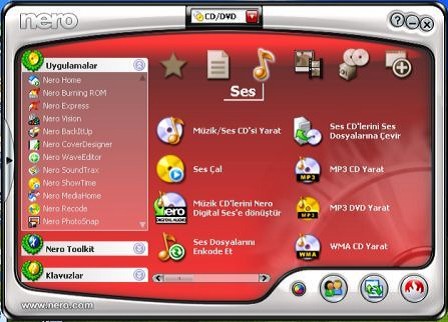
Yukarıdaki bölümde müzik, mp3, vma ve ses cd dvd si oluşturma gibi işlemleri ilgili ikonlara tıklayarak yapabilirsiniz.
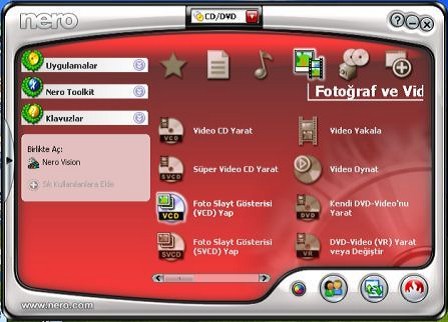
Yukarıdaki bölümde video cd dvd oluşturma, resimlerinizden sesli video cd dvd oluşturma ve video oluşturma ile ilgili bölüme girebilirsiniz.
_________________
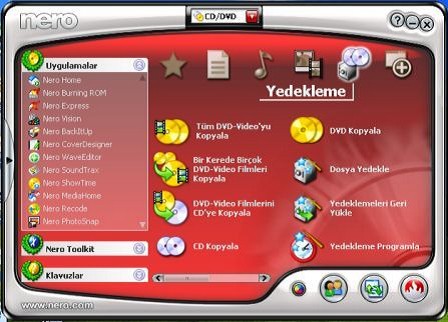
Yukarıdaki bölümde birebir yedekleme ile ilgili bölüme seçmek istediğniz seçeneğe tıklayarak ilgili şlemi başlatabilirsiniz.
VERİ CD Sİ OLUŞTURMA;
Programla birebir bilgisayarınızdaki herhangibir dosyayı veriyi cd dvd ye kaydetmek için programın ilk ana penceresinin sol tarafındaki Nero burning rom a tıklayın, aşağıdaki resim karşınıza gelecek,
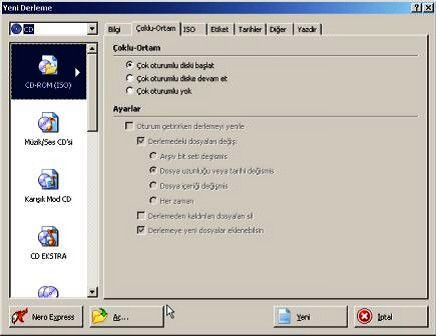
Yukarıdaki pencerede; çoklu ortam diski başlat yazan yer işaretli kalırsa oluşturduğunuz cd veya dvd üzerinde boş alan kalırsa üzerine daha sonradan kayıt yapabilirsiniz, yani cd yi kapatmama seçeneği.
Çoklu ortam cd ye devam et seçeneği; daha önceden üst seçeneği işaretleyerek oluşturduğunuz cd üzerine kayıt yapabilmek içindir, bu seçeneği işaretlemeniz gerekir.
Çoklu oturum yok seçeneğini işaretlediğinizde cd kapatılacak cd üzerinde boş yer kalsa bile üzerine kayıt yapılamayacaktır. Resimdeki yeni butonuna tıklayınca aşağıdaki bölüme geçiş yapacaksınız.
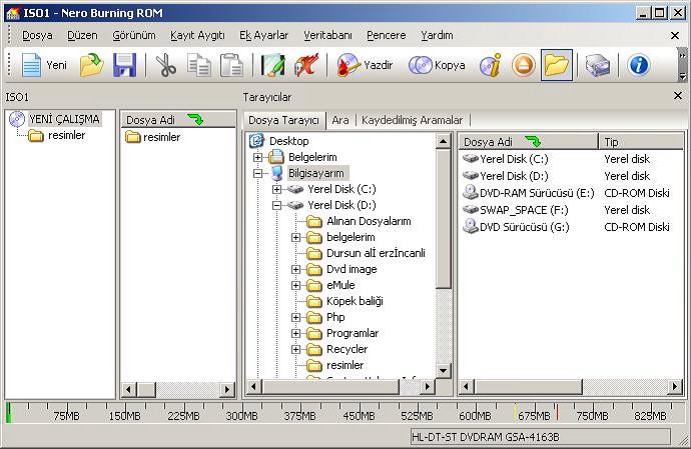
Burada resmindeki programın en sol penceresinde yeni oluşturacağınız cd - dvd' ye ait bilgiler yer alacak, oluşturacağınız medyaya isterseniz yeni bir ad verin, eklemek istediğiniz dosyaları programın en sağ bölünündeki bilgisayarınızın içerisinden seçerek dosyanın üzerinde mausun sol tuşunu basılı tutup sürükle bırak tekniğiyle oluşturacağınız cd nin bulunduğu en sol pencere üzerine sürükleyerek bırakın.Buraya eklediğiniz dosyalar aşağıdaki durum çubuğunda belirecek, cd nin kapasitesine göre sizi uyaracaktır. Uyarıcı işaret kırmızı olunca cd nin kapasitesini aştığınızı gösterir. Bu durumda program kayıt yapmaya izin vermeyecektir.
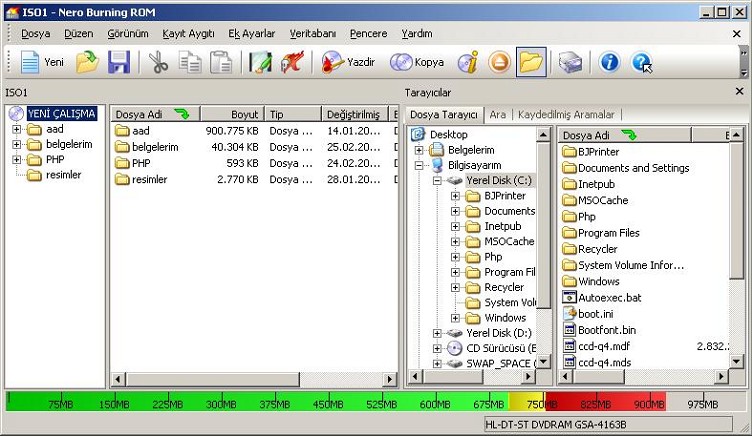
Son pencereye geldiğinizde aşağıdaki resimde gözüken ilgili ayarlara isterseniz hiç değiştirmeden yazdır butonuna tıklayarak kayıt işlemini başlatabilirsiniz.
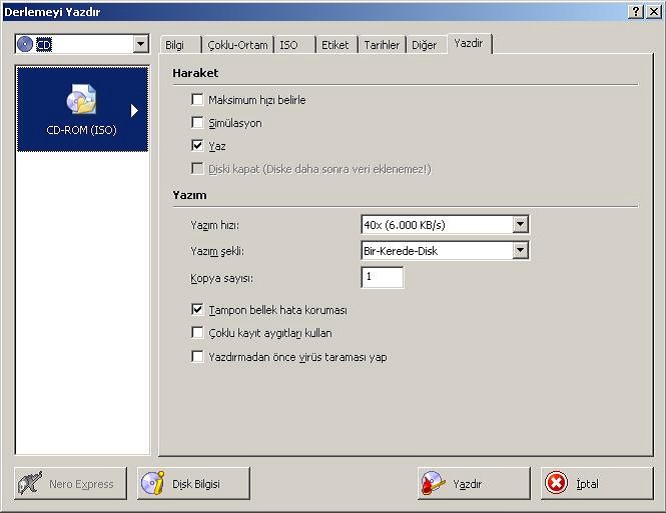
Kayıt işlemi bitince program otomatik olarak cd yi cd romdan çıkaracaktır.


 5Beğeni
5Beğeni